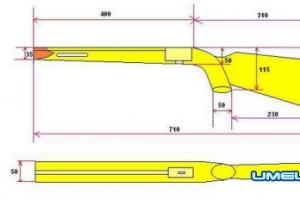Ինչպես շտկել «Google Play ծառայությունները դադարեցրել են» սխալը: Google Play ծառայության հավելվածը դադարեցվել է Samsung-ում. ի՞նչ անել: Google Play հավելվածը դադարեցվել է
Samsung Galaxy S3, S4, S5 և S6 սմարթֆոնների վրա ծրագրային թարմացումները տեղադրելուց հետո շատ օգտատերեր սկսել են հանդիպել «Կոնտակտների հավելվածը դադարեց» հաղորդագրությանը։ Այս սխալը հայտնվում է հեռախոսի գրքում նոր կոնտակտ ավելացնելիս և այլ իրավիճակներում ընդհանրապես չի դրսևորվում: Արդյունքում, որոշ օգտվողներ կարող են անմիջապես չնկատել խնդիրը: Ինչ անել, եթե դուք դեռ բախվում եք նմանատիպ խնդրի, մենք կպատմենք այս նյութում:
Որտեղի՞ց է առաջանում սխալը:
Նման սխալի առաջացման ստույգ պատճառը հայտնի չէ, սակայն շատ օգտատերեր նկատել են, որ այն սկսել է հայտնվել տեղադրումից անմիջապես հետո: նոր տարբերակ ծրագրային ապահովում Android. Քանի որ տարբերակը նախկինին վերադարձնելը դժվար է, և ոչ բոլորն են որոշում դրա մասին, մենք փորձեցինք գտնել մեկ այլ արդյունավետ լուծում: «Կոնտակտների հավելվածը դադարեցրել է» սխալը շտկելու երկու եղանակ կա, դրանք հերթով փորձեք՝ պարզելու համար, թե որն է ձեզ համար:
Ինչպե՞ս ուղղել սխալը:
Առաջին և ամենահեշտ բանը, որը մենք խորհուրդ ենք տալիս անել, Կոնտակտներ հավելվածի քեշը մաքրելն ու ժամանակավոր տվյալները ջնջելն է: Սա անհրաժեշտ է կոնտակտները իրենց սկզբնական վիճակին վերադարձնելու և մի շարք սխալներ վերացնելու համար, որոնք կարող են առաջանալ մեծ քանակությամբ ժամանակավոր ֆայլերի և տվյալների կուտակման պատճառով: Խնդրում ենք նկատի ունենալ, որ հեռախոսի գրքի գրառումներն իրենք չեն ազդի:
- Բացեք «Կարգավորումներ» և ընտրեք «Ծրագրեր» կատեգորիան:
- Գտեք Կոնտակտներ հավելվածը և բացեք դրա հատկությունների էջը:
- Այլապես սեղմեք Մաքրել քեշը և Մաքրել տվյալները կոճակները:
- Վերագործարկեք ձեր սարքը և նորից փորձեք պահպանել նոր կոնտակտը:
Եթե տեղեկատվությունը պահելու ընթացքում սխալը կրկին ցուցադրվի, անցեք հաջորդ քայլին:
Քանի որ կոնտակտները պահվում են սարքի հիշողության մեջ որպես առանձին ֆայլեր, սմարթֆոնի հիշողության մեջ ֆայլերը պահելու գործընթացում կարող են առաջանալ սխալներ: Որոշ սխալներ կարող են կապված լինել սմարթֆոնի կարգավորումներում սխալ սահմանված ամսաթվի կամ ամսաթվի ձևաչափի կոնֆլիկտի հետ:
- Բացեք «Կարգավորումներ» ձեր սմարթֆոնի վրա և ընտրեք «Ավելին»:
- Գտեք ամսաթիվը և ժամը:
- Կախված լռելյայն ձևաչափից, փոխեք այն այլընտրանքայինի` 12 ժամ կամ 24 ժամ:
- Վերագործարկեք ձեր սարքը և նորից փորձեք պահպանել նոր կոնտակտը: Որպես կանոն, այս ընթացակարգերից հետո Կոնտակտների հավելվածի սխալն այլևս չի անհանգստացնի ձեզ։
Հավանաբար Android-ի օգտատերերի շրջանում ամենատարածված սխալը Google-ի հավելվածների խափանումն է: Այսօր մենք կխոսենք դրանցից մեկի մասին՝ «Play Market հավելվածը կանգ է առել»։ Այս ծանուցումն անընդհատ հայտնվում է, երբ փորձում եք ներբեռնել կամ թարմացնել որևէ հավելված: Դուք կսովորեք, թե ինչ անել առաջին հերթին այս սխալի հետ, և ինչ տարբերակները օգտակար կլինեն ձեզ համար:
Ո՞րն է այս սխալը:
App Store-ի ձախողումը կարող է առաջանալ տարբեր պատճառներով՝ հեռախոսի ծրագրաշարի հնացած տարբերակ, տվյալների խցանված քեշ, հեռախոսի միացված հաշվի հետ համաժամացման սխալներ: Հազվագյուտ դեպքերում մեղավոր են երրորդ կողմի ծրագրերը և նույնիսկ վիրուսները, որոնք կարող են արգելափակել համակարգի որոշ տարբերակներ:
Սխալ Android-ում. Play Market հավելվածը դադարեցվել է
Ինչպես շտկել սխալը Samsung սարքերում
Այս խնդիրը շատ տարածված է Samsung սմարթֆոնների և պլանշետների վրա (Galaxy Tab, Grand Prime և այլն), որոնք ունեն Android OS-ի իրենց սեփական տարբերակը։ Հաջորդը, մենք նկարագրելու ենք առաջնահերթ հրահանգների ցանկը, որը, ի դեպ, կհամապատասխանի մնացած Android սարքերին: Չեմ գրի ստանդարտների մասին՝ վերագործարկեք սարքը, մի քիչ սպասեք, գրեք աջակցության համար և այլն։
Ստուգել թարմացումները
Համակարգի թարմացումներն անկասկած ձեր Android-ի կայունության կարևոր մասն են կազմում: Դրանք պարունակում են բազմաթիվ գործառույթների ուղղումներ և բարելավումներ: Համոզվեք, որ ստուգեք դրանց համապատասխանությունը ձեր սարքում:
Վերականգնել Google-ի բոլոր ծառայությունները
Երկրորդ քայլը բոլոր ժամանակավոր տվյալները զրոյացնելն ու ջնջելն է «Ծառայություններ Google Play» Եվ խաղային շուկա. Դա արվում է ստանդարտ ձևով.

Մի մոռացեք սարքի համապարփակ մաքրում կատարել: Օրինակ, Samsung-ն ունի Smart Manager համակարգի մաքրիչ: Դրա միջոցով դուք կարող եք օպտիմալացնել մարտկոցի սպառումը, ազատել հիշողությունը, RAM-ը և ստուգել անվտանգության կարգավորումները: Կարող եք նաև օգտագործել երրորդ կողմի կոմունալ ծառայություններ, ինչպիսիք են Master Cleaner-ը:
Հաշվի համաժամացում
Բոլոր մաքրումներից հետո դուք պետք է ստուգեք, թե արդյոք Google հաշվի համաժամացման ձախողում կա և նորից միացրեք հաշիվը: Քայլեք ճանապարհով "Կարգավորումներ" - «Հաշիվներ» - Google. Մենք սեղմում ենք ակտիվ հաշվի վրա, որից հետո դուք կտեղափոխվեք համաժամացման մենյու: Վերևում կլինի երեք կետ (մենյու), կա կետ Ջնջել հաշիվը: գրառումներ. Ջնջել բոլոր տվյալները, վերաբեռնումից հետո նորից ակտիվացնել հաշիվը սմարթֆոնում: Նման վերամիացումը կօգնի լիովին համաժամանակացնել ամպային տվյալների հետ։ Փորձեք օգտվել խանութից։

Օգտագործեք անալոգներ
Եթե ձեզ մոտ ոչինչ չի ստացվում, և «Play Store հավելվածը դադարել է» սխալը մնա, ապա վերջին տարբերակը կլինի «Վերականգնել կարգավորումները», որը կջնջի ամեն ինչ սարքից: Ծայրահեղ դեպքը կլինի նոր որոնվածը: Եթե այս պահին ժամանակ չունեք դա անելու, ապա կարող եք ապահով կերպով օգտվել նմանատիպ խանութներից:
Հոդվածի բովանդակությունը
Samsung-ը, կարծես թե, վերջերս սմարթֆոնների մեջ մասնագիտացած լուրջ հսկա է, որն իր հաճախորդներին առաջարկում է իդեալական սարքեր: Օ ոչ! Եթե դուք կարդում եք այս հոդվածը, ուրեմն ամեն ինչ կարգին չեք: Բավականին հաճախ այս ապրանքանիշի օգտատերերը բախվում են խնդրի հետ, երբ ինտերֆեյսը սկսում է մի փոքր ուշանալ, ինչի արդյունքում հայտնվում է այս ձևաչափի սխալ՝ «TouchWiz Screen հավելվածը կանգ է առել»։ Ի՞նչ անել այս դեպքում: Ֆլեշացնել ձեր հեռախոսը Տանե՞լ այն արհեստանոց: Վերցրեք երաշխիքի տակ, եթե այն դեռ ուժի մեջ է:
Խնդիրը կարող է լուծվել ինքնուրույն, և փաստ չէ, որ այն հայտնվել է հենց օգտատիրոջ ոչ պատշաճ աշխատանքի պատճառով։ Ամենայն հավանականությամբ, սա ձեր Samsung-ում տեղադրված կեղևի սխալն է: Այս հոդվածում մենք ձեզ կպատմենք այս խնդիրը լուծելու մի քանի ուղիների մասին:
Մենք վերականգնում ենք սխալը՝ պարզապես անջատելով հեռախոսը
Մենք ավելի պարզ մեթոդներից կանցնենք ավելի բարդ մեթոդների, ուստի խորհուրդ ենք տալիս հետևել դրանց այդ հերթականությամբ: Եթե դուք առաջին անգամ սխալ եք ունենում, ապա հնարավորություն կա հեռացնել այն հեռացնելով մարտկոցը:
Ահա թե ինչ ենք մենք անում.
- Առանց սարքը անջատելու, հանեք մարտկոցը դրանից;
- Հաջորդը, սեղմեք հոսանքի կոճակը (սնուցում), սեղմեք մոտ 30 վայրկյան;
- Մարտկոցը ետ դրեք, փակեք կափարիչը, փորձեք միացնել սմարթֆոնը։
Ինչո՞ւ է դա արվում, հարցնում եք: Այս մեթոդով մենք ամբողջությամբ սպառում ենք կոնդենսատորները, մինչև դրանք ամբողջությամբ լիցքաթափվեն: Դրանից հետո հեռախոսի հիշողությունն արդեն վերագործարկում է առանց խնդիրների ու միջամտության։
Այս ընթացակարգից հետո մենք պետք է միացնենք մեր Samsung-ը անվտանգ ռեժիմով (այս ընթացակարգը ժամանակավոր է): Չգիտե՞ք ինչպես դա անել:
Samsung սարքերի համար գործողությունը հետևյալն է.
- Սեղմեք Power կոճակը, որպեսզի մեր սարքը սկսի միանալ:
- Հաջորդը, սեղմեք և պահեք Մենյու ստեղնը՝ սպասելով, որ սարքը բեռնվի անվտանգ ռեժիմում:
Չի աշխատում? Այնուհետև մենք փորձում ենք մեկ այլ մեթոդ.
- Մենք միաժամանակ սեղմում ենք երեք ստեղն՝ Home, Power և Menu, սպասեք, մինչև մեր սարքը միանա համապատասխան ռեժիմով: Խնդրում ենք նկատի ունենալ, որ այս դեպքում օպերացիոն համակարգը չի բեռնի երրորդ կողմի ծրագրերը: Դուք հեշտությամբ կարող եք հեռացնել ավելորդ և խնդրահարույց հավելվածները:
Եթե նկարագրված քայլերից հետո խնդիրը դեռ մնում է, և «TouchWiz Screen հավելվածը դադարեցվել է» տեքստով ծանուցում է հայտնվում, անցեք հաջորդ քայլին:
Միացնել անջատված հավելվածները
Հնարավոր է, որ ձեր սմարթֆոնում անջատված լինեն ստանդարտ ծրագրերն ու համակարգերը, որոնք անհրաժեշտ են սարքի ճիշտ աշխատանքի համար: Դա անելու համար մենք կատարում ենք հետևյալ գործողությունները.
- Գնացեք ձեր Samsung-ի «Կարգավորումներ» և անցեք ներդիր «Դիմումների կառավարիչ»;
- Էկրանի վերևում կտտացրեք «Անջատված» կետին, որպեսզի համակարգը ցուցադրի անջատված ծրագրերի ցանկը.
- Այժմ մենք հերթով վերականգնում ենք յուրաքանչյուրը և ստուգում, թե արդյոք սխալը դեռ հայտնվում է, թե ոչ:
Մենք խորհուրդ ենք տալիս վերականգնել բոլորը միանգամից՝ ժամանակ խնայելու համար: Շատ դեպքերում, այս քայլերը կատարելուց հետո խնդիրը անհետանում է: Եթե դեռ չի հաջողվել, անցեք հաջորդ քայլին:
Մաքրել քեշը և տվյալները
- Գնացեք ձեր սարքի «Կարգավորումներ», ընտրեք ներդիրը «Դիմումների կառավարիչ»;
- Ընտրեք այնտեղ «Բոլորը» պարամետրը, գտեք «Կոնտակտներ» կետը;
- Գնացեք այս ներդիր, մաքրեք քեշը;
- Այնուհետև վերադարձեք նախորդ ընտրացանկը, այնտեղ ընտրեք հեռախոսի կարգավորումները;
- սեղմել կոճակը «Մաքրել քեշը և տվյալները».
Խնդրում ենք նկատի ունենալ, որ այս ներդիրը սեղմելուց հետո ձեր նախկինում ստեղծված բոլոր կարգավորումները կջնջվեն:
Touchwiz Cache-ի մաքրում
Որպես կանոն, պատճառ կարող է լինել նաև ձեր էկրանին տեղադրված ցանկացած վիջեթ։ Փորձեք նախ հեռացնել դրանք և վերագործարկել սմարթֆոնը: Եթե դա չի օգնում, ապա սեղմեք «Կարգավորումներ» և անցեք հավելվածի կարգավորումներ: IN ընդհանուր ցուցակգտնել «Մանրամասներ» և սեղմել «Touchwiz Screen» կոճակը: Մնում է միայն մաքրել քեշը և նորից վերագործարկել հեռախոսը:
Եթե այս մեթոդը չօգնեց, ապա դուք ստիպված կլինեք կատարել գործարանային ամբողջական վերականգնում, որպեսզի օգտագործողի բոլոր տվյալները ամբողջությամբ ջնջվեն հեռախոսից: Մենք նաև խորհուրդ ենք տալիս ստուգել ձեր OS-ի տարբերակը նոր տարբերակների համար:
Samsung-ը վաղուց տեղյակ է այս խնդրի մասին, և տարբերակների ու սքինների մեծ մասի համար արդեն թողարկվել են ուղղումներ, որոնք ամբողջությամբ լուծում են խնդիրը։ Պարզապես համոզվեք, որ ստեղծեք պատճեններ, քանի որ հեռախոսից բոլոր տեղեկությունները կջնջվեն, այսինքն՝ դուք ամբողջությամբ կկորցնեք հեռախոսում պահված բոլոր կոնտակտները: Որոշ դեպքերում կարող է պահանջվել նաև հեռախոսի ամբողջական որոնվածը, օրինակ, եթե Android-ի ձեր տարբերակն այլևս չի աջակցվում մշակողի կողմից:
Եթե դուք ստանում եք այս սխալը, և միևնույն ժամանակ չեք կարող գնալ ընտրացանկի մեկ այլ տարր կամ «Հետ» կոճակը չի աշխատում, և հեռախոսը կարծես սառչում է, կարող եք օգտագործել արագ ընտրացանկը՝ սահեցնելով ներքև և ընտրելով «Կարգավորումներ» ցուցակը։ Օգտագործողները շատ հաճախ մոռանում են այս մասին, չնայած շատ դեպքերում այս մեթոդը խնայում է:
Եթե խոսենք ընդհանուր առմամբ օգտատերերի իրավիճակի մասին, ապա ամենից հաճախ խնդիրն առաջանում է հավելվածների դադարեցման պատճառով, ինչի արդյունքում հայտնվում է ծանուցում։ Եվ երբեմն մեղավորը հենց օգտատերը չէ, քանի որ. նա կարող էր չանջատել դրանք, բայց լրացուցիչ ծրագրեր, որոնք տեղադրվել են երրորդ կողմի ծառայություններից կամ տարբեր կոմունալ ծառայություններից՝ համակարգը արագացնելու համար, մաքրող ծրագրերը, օրինակ՝ նույն Clean Master-ը։
Երբևէ բախվե՞լ եք այնպիսի իրավիճակի, երբ ձեր հեռախոսի մի քանի կարգավորումների հետ աշխատելիս՝ որոշակի փոփոխություններ կատարելու համար, կամ պարզապես ուսումնասիրելով ձեր սարքը կարգավորելու հնարավորությունները, հանկարծ հաղորդագրություն եք ստացել, որ Google Play ծառայությունները դադարել են աշխատել: Google Play Services հավելվածը դադարեցվել է», որից հետո այլեւս չկարողացան շարունակել իրենց մանիպուլյացիաները։
Եկեք անմիջապես ասենք. եթե դուք ստացել եք նման սխալի հաղորդագրություն, ապա խուճապի մատնվելու բացարձակապես պատճառ չկա: Պարզապես պետք է փորձել շտկել իրավիճակը՝ օգտագործելով մեթոդներից մեկը, որը մենք կառաջարկենք այսօր, և շարունակեք հանգիստ աշխատել սմարթֆոնի կարգավորումների հետ։ Google Play ծառայությունների սխալը, որը տեղի է ունեցել, կապված չէ ձեր գործողությունների և ոչ ձեր սարքի հետ, այլ կարգավորման քայլերից մեկում փոխանցված որոշ տվյալների կորստի հետ: Դա նույնիսկ վրիպակ չէ, այլ տեխնոլոգիական սեփականության անսարքություն, որի պատճառով որոշ տվյալներ կորել են կամ չեն կարողացել հետագծվել, և Google Play ծառայություններն ի վերջո կորցրել են այդ կապը, ուստի այն դադարեց աշխատել:
Կան տարբեր պատճառներ, թե ինչու կարող է առաջանալ Google Play Services-ի սխալը, և մենք կքննարկենք համապատասխանաբար տարբեր մեթոդներայս խնդրի լուծումները: Ինչպես նշվեց վերևում, Google-ի ծառայությունների աշխատանքի դադարեցման պատճառները չեն կարող միանգամայն ճշգրիտ կոչվել, քանի որ դրանք կայանում են տվյալների փոխանցման տեխնոլոգիայի առանձնահատկությունների մեջ: Բայց խափանումը սովորաբար տեղի է ունենում, երբ որոշ փոփոխություններ եք կատարում Android օպերացիոն համակարգի կարգավորումներում: Փորձեք հաջորդաբար հետևել մեր առաջարկած քայլերին. կախված նրանից, թե կոնկրետ ինչ սխալ է տեղի ունեցել, դուք կարող եք շտկել սխալը այս եղանակներից մեկով:
Մեթոդ 1. Մաքրել քեշը
Մեկը հնարավոր լուծումներ google play ծառայությունների աշխատանքը դադարեցնելու խնդիրն է քեշի մաքրումհամակարգային հավելված Google Play ծառայություններ: Դա անելու համար անցեք Կարգավորումներ և ընտրեք «Ծրագրեր» բաժինը: Այժմ դուք պետք է ընտրեք հավելվածի կառավարիչը և սեղմեք «Բոլոր» ներդիրը: Հաջորդը, մենք գտնում ենք Google Play ծառայությունները և մեկ անգամ սեղմում դրա վրա. մենք տեսնում ենք այս հավելվածի կարգավորումները: Ընտրեք «Մաքրել քեշը» տարբերակը, սեղմեք: Այս հավելվածից քեշը հաջողությամբ մաքրելուց հետո դուք պետք է վերագործարկեք ձեր սմարթֆոնը՝ ապագայում Google Play ծառայությունների սխալից խուսափելու համար:
Մեթոդ 2. Վերականգնել հավելվածի կարգավորումները
Հավելվածի կարգավորումները վերականգնելու համար դուք պետք է օգտագործեք Application Manager-ը, որպեսզի անցնեք Google Play ծառայությունների կարգավորումներ նույն կերպ, ինչպես նախորդ մեթոդով, այնուհետև սեղմեք «Բոլոր» ներդիրը: Այժմ էկրանի վերին աջ անկյունում փնտրեք «Ավելին» նշանը և սեղմեք դրա վրա: Հաջորդը կհայտնվի մենյու, որը կառաջարկի ընտրանքների շարքում « Վերականգնել հավելվածների նախապատվություններըՍեղմեք այս տողի վրա: Որպեսզի համոզվեք, որ ձեր կատարած փոփոխություններն ուժի մեջ կմտնեն, պարզապես վերագործարկեք ձեր հեռախոսը, և «Google Play ծառայությունները դադարեցրել են» հաղորդագրությունը պետք է ընդմիշտ անհետանա:Մեթոդ 3. Նորից ավելացրեք ձեր Google հաշիվը
Եթե դուք դեռ շարունակում եք հանդիպել նույն խնդրին, ապա գնացեք կարգավորումներ և գտեք «Հաշիվներ» բաժինը: Սեղմեք դրա վրա, և դուք կստանաք սարքում ստեղծած հաշիվների ցանկը: Ձեր Google հաշիվը նույնպես կլինի ցուցակում: Սեղմեք Google-ի վրա, այնուհետև բացվող էջում կտտացրեք ձեր էլ.փոստի հասցեն: Ձեր էլփոստի հասցեն սեղմելուց հետո դուք կտեղափոխվեք մի էջ, որը պարունակում է տեղեկատվություն այն մասին, թե ինչպես է ձեր Google հաշիվն աշխատում սարքում: Գտեք 3 կետի նշանը սարքի վերին աջ անկյունում, կտտացրեք դրա վրա, ոլորեք ներքև այն ցանկը, որը բացվում է դեպի տողը: Ջնջել ձեր հաշիվըՍեղմեք դրա վրա՝ ձեր Google հաշիվը ջնջելու համար:Երբ դա արվի, դուք պետք է նորից ավելացնեք ձեր Google հաշիվը սարքին: Դա անելու համար անցեք «Կարգավորումներ» բաժին, այնուհետև «Հաշիվներ» բաժինը: Այնտեղ սեղմեք « Ավելացնել հաշիվև ընտրեք ձեր Google հաշիվը: Այնուհետև դուք պետք է մուտքագրեք ձեր Gmail-ը (էլ․ հասցեն) և հետևեք հրահանգներին՝ ավարտելու ձեր Gmail հաշիվը ձեր սարքին ավելացնելու համար: Google Play Services-ի սխալ:
Դուք ունե՞ք անսարքությունների վերացման ձեր սեփական մեթոդները: Պատմեք նրանց մասին մեկնաբանություններում։ Համոզված ենք, որ «Google Play Services հավելվածում սխալ է եղել» խնդրի ձեր լուծումը կգնահատվի երախտապարտ օգտատերերի կողմից:
Մեծ թվով օգտատերեր խափանումներ են ունենում Google Play Services հավելվածի հետ: Երբ դա տեղի ունենա, էկրանին հայտնվում է հաղորդագրություն՝ «Google Play Services հավելվածը դադարեցվել է» կամ «Google Play Services հավելվածը խափանվել է»:
«Google Play Services»-ը համակարգային հավելված է, որն ունի բազմաթիվ գործառույթներ՝ սկսած Play Market-ում հավելվածների թարմացումից մինչև սարքի Google-ի բոլոր ծառայությունների համաժամացումը: Այսինքն՝ առանց Google Play ծառայությունների, սարքի բնականոն աշխատանքը անհնար է։Եթե Google Play Services հավելվածը չի թարմացվել Վերջին տարբերակըկամ դրա աշխատանքը ձախողվել է, դուք չեք կարողանա թարմացնել հավելվածները Play Market-ում:
Չնայած դրա կարևորությանը, հաճախ «Google Play ծառայությունների» շահագործման մեջ, տարբեր պատճառներով, սխալներ են տեղի ունենում: Օգտագործելով ստորև բերված մեթոդները, կարող եք փորձել ձերբազատվել դրանցից:
Google Play Services հավելվածը դադարեցվել է: Ինչպե՞ս ուղղել:
Ստորև բերված տեսանյութը ցույց է տալիս նկարագրված մեթոդների իրականացումը:
Մեթոդ 1. Սահմանեք ճիշտ ամսաթիվը և ժամը:
Սխալ սահմանված ամսաթիվը և ժամը կարող է առաջացնել «Google Play ծառայությունների» անսարքություններ: Ընթացիկ ժամը սահմանելու համար՝
1) գնալ "Կարգավորումներ"դեպի հատված;
2) անջատելֆունկցիան «Ժամանակի ավտոմատ հայտնաբերում»(կարելի է նաև անվանել «Ցանցի ժամային գոտի»);
3) տեղադրելճիշտ ամսաթիվըԵվ ժամանակև ընտրիր քոնը Ժամային գոտի;

4) ժամը սահմանելուց հետո վերագործարկեք ձեր սարքը.
Մեթոդ 2. Միացնել թույլտվությունները «Google Play ծառայություններ».
Թույլտվությունները հավելվածին իրավունք են տալիս սարքի վրա որոշակի գործառույթներ իրականացնելու համար: Եթե որևէ դիմում չի ստացել անհրաժեշտ թույլտվությունը, այն կարող է առաջացնել սխալներ: «Google Play ծառայությունների» թույլտվությունները միացնելու համար ձեզ անհրաժեշտ է՝
1) գնալ "Կարգավորումներ"և սեղմել «Դիմումների կառավարիչ»;
2) հայտերի ցանկում դուք պետք է ընտրեք «Google Play ծառայություններ»և անցեք բաժին «Թույլտվություններ»;
3) սխալից ազատվելու համար անհրաժեշտ են բոլոր թույլտվությունները միացնել.

Մեթոդ 3. Մաքրել քեշը և տեղահանել Google Play ծառայությունների թարմացումները:
Քեշի տեղեկատվությունը կարող է նաև սխալներ առաջացնել Google Play Services հավելվածի աշխատանքի մեջ: Քեշը մաքրելու և թարմացումները հեռացնելու համար՝
1) գնալ "Կարգավորումներ", գնալ «Դիմումների կառավարիչ»և ընտրեք ներդիրը «Բոլորը»;
2) գտնել ցանկում «Google Play ծառայություններ»և անցեք բաժին «Հիշողություն»սեղմել «Մաքրել քեշը»;

3) թարմացումները հեռացնելու համար մեկ քայլ հետ գնացեք, սեղմեք կոճակը «Կանգնիր»և հաստատեք գործողությունը, այնուհետև գնացեք դեպի «Ընտրանքներ»ընտրել «Տեղահանել թարմացումները».

Եթե ձեր սարքն ունի կոճակներ «Կանգնիր»և/կամ «Տեղահանել թարմացումները»ակտիվ չէ, գնացեք բաժին և անջատեք գործառույթը «Գտնել սարքը»առնչվում է «Google Play ծառայություններ». Դրա համար անհրաժեշտ է.
1) գնալ "Կարգավորումներ";
2) ընտրել նյութը «Կողպեք էկրան և պաշտպանություն»կամ «Անվտանգություն»;
3) սեղմեք «Անվտանգության այլ տարբերակներ», եւ հետո ;
4) այժմ ձեզ անհրաժեշտ է սեղմել անջատիչըֆունկցիայի հակառակը «Գտնել սարքը»և հաստատեք գործողությունը:

Հավելվածի թարմացումները հեռացնելուց հետո «Google Play ծառայություններ»համակարգը ձեզ կհուշի (ծանուցման վահանակում) թարմացնել իր տարբերակը ամենավերջին, ինչը դուք պետք է անեք:
Մեթոդ 4. Մաքրել Google Services Framework Cache-ը .
Ցանկության դեպքում կարող եք նաև մաքրել «Google Services Framework» հավելվածի քեշը: Սրա համար:
1) գնալ "Կարգավորումներ", գնալ «Դիմումների կառավարիչ»և ընտրեք ներդիրը «Բոլորը»;
2) գնալ «Ընտրանքներ»և միացնել հնարավորությունը «Ցույց տալ համակարգի հավելվածները»(եթե դա անհրաժեշտ է);
3) ընտրել ցանկից.
4) անցեք բաժին «Հիշողություն»և սեղմել «Մաքրել քեշը».

Մեկ այլ արդյունավետ մեթոդՍխալից ազատվելու համար անհրաժեշտ է ներբեռնել և տեղադրել Google Play Services հավելվածը երրորդ կողմի կայքերից բրաուզերի միջոցով: Ձեզ անհրաժեշտ է միայն բացել զննարկիչը և մուտքագրել համապատասխան հարցումը որոնման վանդակում: Դուք կարող եք ներբեռնել հավելվածներ ցանկացած կայքից, որին վստահում եք: Այդ նպատակների համար օգտագործեք հայտնի կայք, օրինակ՝ Trashbox.ru կայքը: Հավելվածը ներբեռնելիս ուշադրություն դարձրեք Android-ի աջակցվող տարբերակին (այն պետք է համապատասխանի ձեր սարքում տեղադրվածին), ինչպես նաև հավելվածում վիրուսների բացակայությանը։

Մեթոդ 6. Վերականգնել սարքը գործարանային պարամետրերին:
Եթե նախորդ մեթոդներից ոչ մեկը չաշխատեց, գործարանի վերակայումը կարող է օգնել: Այնուամենայնիվ, հիշեք դա գործարանային վերակայումը կջնջի ձեր սարքի բոլոր տվյալները: Վերականգնում կատարելու համար՝
1) գնալ "Կարգավորումներ"և անցեք բաժին «Պահուստավորում և վերակայում».
2) պարբերությունում «Վերականգնել»սեղմեք (տարրերի անունները կարող են տարբերվել) և հաստատեք գործողությունը:

Վերոնշյալ մեթոդներին հետևելուց հետո «Google Play ծառայությունները դադարեցվել է» հաղորդագրության հետ կապված սխալն այլևս չպետք է անհանգստացնի ձեզ:
Մենք հաճախ հարցեր ենք ստանում օգտատերերից, ովքեր իրենց սմարթֆոններում և պլանշետներում բախվել են հավելվածների, մասնավորապես Google-ի ծառայությունների հանկարծակի դադարեցման խնդրին: Մենք ձեզ կպատմենք, թե ինչպես շտկել «Google Play Services հավելվածը դադարել է» անհանգստացնող սխալը Sony Xperia-ում: Ի դեպ, սարքի վրա այլ հավելվածների դադարեցման խնդրի բավականին մեծ մասը նույնպես լուծվում է նմանատիպ եղանակով։
Սա այն է, ինչ սովորաբար հայտնվում է էկրանին.

Եթե ունեք նման սխալ, ապա դուք պետք է ջնջեք հենց այս հավելվածի տվյալները։ Դա անելու համար գնացեք հիմնական «Կարգավորումներ» - «Ծրագրեր» - «Բոլոր» ներդիրը - ցանկում գտեք «Google Play ծառայություններ» և հպեք դրա վրա: Հայտնվող ընտրացանկում դուք պետք է ընտրեք «Ջնջել թարմացումները» և «Ջնջել բոլոր տվյալները» (կարող է լինել «Կառավարեք ձեր տեղը» ենթամենյուում):


Եթե հանկարծ «Ջնջել բոլոր տվյալները» կոճակը ակտիվ չէ, ապա ձեզ հարկավոր է սեղմել «Անջատել» կոճակը՝ «Սարքի ադմինիստրատորներ» կետին հասնելու համար (կարող եք հիմնական կարգավորումներում «Անվտանգություն» ցանկի միջոցով) և հանել նշումը։ «Android հեռակառավարման վահանակ»:
Տվյալները մաքրելու բոլոր մանիպուլյացիաներից հետո վերագործարկեք սմարթֆոնը: Խնդիրը պետք է վերանա! Բոլոր անհրաժեշտ թարմացումները ավտոմատ կերպով կտեղադրվեն Play Market-ի միջոցով կամ կարող եք դա անել ձեռքով:
Նաև լավ է իմանալ.
Ստորև մենք կառաջարկենք մի շարք տարբերակներ և հրահանգներ, թե ինչպես շտկել թռուցիկ հաղորդագրությունը. «Google հավելվածը դադարեցվել է»:
Լուծում 1. Թարմացրեք Google հավելվածը
«Google հավելվածը դադարեցրել է» սխալի ամենատարածված և տարրական պատճառներից մեկը հավելվածների հնացած տարբերակն է՝ Google, Google Play, Google Play ծառայություններ: Դուք պետք է գնաք Google Play հավելված, գնաք «Թարմացումներ» բաժինը և թարմացնեք բոլոր հավելվածների տարբերակները։ Որպես կանոն, թարմացումները շատ դեպքերում լուծում են սխալը:

Լուծում 2. Android սարքի վերագործարկում
Եթե սարքը անսարք է կամ օպերացիոն համակարգ, ձեր հեռախոսի կամ պլանշետի վերագործարկումը կարող է լուծել բազմաթիվ սխալներ, ներառյալ այս մեկը: Հետևաբար, դա դարձրեք կանոն, Android սարքերի բոլոր անհասկանալի և ոչ ճիշտ դեպքերում՝ կատարել reboot:

Լուծում 3. Google App Cache-ի մաքրում
Հավելվածից քեշը ջնջելը կարող է նաև օգնել ազատվել Google հավելվածի դադարեցված հաղորդագրությունից: Քեշը վերականգնելու համար ձեզ հարկավոր է.
- Բացեք «Կարգավորումներ» հավելվածը:
- Գնացեք հավելվածների բաժին:
- Գնացեք «Google» անունով տարր և սեղմեք «Մաքրել քեշը» կոճակը:
Նույնն արեք Google Play հավելվածների և Google Play ծառայությունների հետ, այնուհետև վերագործարկեք ձեր սարքը: Լրացուցիչ մանրամասների և այն մասին, թե ինչու է դա ձեզ անհրաժեշտ, կարդացեք մեր մյուս հրապարակումը ձեր Android-ի կայքում:

Լուծում 4. Բջջային ցանցի կամ Wi-Fi ցանցի աշխատանքի ստուգում
Նաև ինտերնետ կապի բացակայությունը կարելի է վերագրել սովորական տարբերակներին, որոնք պետք չէ բացառել: Ստուգեք ձեր սարքի ցանցը, եթե հնարավոր է, ստուգեք ինտերնետ կապը այլ սարքերում:

Լուծում 5. Վերականգնել գործարանային կարգավորումները
Մեծ մասը արդյունավետ միջոցՍխալների վերացում, ներառյալ «Google հավելվածը դադարեցրել է» - Սարքը վերակայել գործարանային կարգավորումներին: Նախքան հետ գնալը, կարդացեք մեր հոդվածը. Ամեն ինչ հաշվի առնելու և ձեզ անհրաժեշտ տվյալները և անհրաժեշտ տեղեկությունները չջնջելու համար:
Վերականգնել գործարանային կարգավորումները.
- Բացեք «Կարգավորումներ» հավելվածը:
- Գնացեք «Պահպանում» բաժին:
- Կտտացրեք «Կրկնօրինակեք և վերակայեք»:
Դիմում: տարբեր Android որոնվածում տրված գործառույթըկարող է լինել այլ բաժիններում:
Լուծում 6. Android-ի սխալ թարթումով
Եթե դուք հարմարեցրած եք ձեր Android սարքը, ապա պետք է հասկանաք, որ նոր գործառույթների հետապնդման ընթացքում կարող եք խաթարել ստանդարտ հավելվածների աշխատանքը: Սխալը կարող է առաջանալ հետևյալի հետևանքով.
- ոչ օրիգինալ որոնվածի տեղադրում;
- որոնվածի տարբերակը չի համապատասխանում ձեր սմարթֆոնին կամ պլանշետին.
- ջնջելը նախօրոք չի կատարվել թարթելուց առաջ, նրանք չեն ջնջել հին տվյալները:
Սխալը շտկելու համար, հնարավոր է, մեկից ավելի, ձեզ անհրաժեշտ կլինի ֆլեշ Android-ը, քանի որ պարզ գործարանային վերակայում է android կարգավորումներքեզ չի օգնի:

Լուծում 7. Android սերտիֆիկացում
Մենք նկարագրել ենք 7 ամենահավանական և արդյունավետ լուծումները, երբ հայտնվում է Google հավելվածը դադարեցրել է հաղորդագրությունը: Փորձեք բոլոր տարբերակները մեկ առ մեկ: